
在電腦上遇到重灌需要備份資料的機會很多,其實這也常發生在手機上,不論是恢復原廠設置,還是要將資料移到新手機上,這都是常會發生的。而這些資料中,用戶最常備份的莫過於聯絡人、簡訊、MMS、通話記錄、行事曆、書籤等,如果各位也這種需求,只想單純的備份以上這些資料,那麼推薦你試試本文介紹的「GO Backup」,會推薦這款應用的主要原因是操作上蠻直覺的、敘述上清楚而且使用簡單,加上GO Backup和GO Launcher Ex、GO天氣都是同一個開發團隊,設計的品質上具有一定的水準,是個還蠻不錯的選擇。
 下載一:手機按此安裝
下載一:手機按此安裝
下載二:手機版Google Player中搜尋「go backup」
下載三:Google Play PC版安裝
下載四:利用左邊的QR Code安裝
測試平台:Android 2.2
【使用教學】
左下圖:啟動時GO Backup會自動判斷你的手機是否已經ROOT,有ROOT的手機可以使用較多的功能,但以一般的需求來說,即使不用ROOT就已經足夠了,同樣可以備份聯絡人、簡單、通話記錄和應用等
右下圖:這就是主畫面,很清楚的可以知道要建立備份或還原備份應該點選哪裡,右上角則有「定時備份」和「設定」的功能選項可以使用,另外,畫面下方也有標識出GO Backup會把資料備份到哪邊去,如果是要把資料移到新手機的話,那麼記得把資料搬過去


● 新建備份
左下圖:未ROOT的用戶可備份資料有三大項,分別為用戶數據、系統設置(需付費)以及用戶程序(即備份APP)
右下圖:「用戶數據」由此圖可以看出,即使是非ROOT用戶也可以備份簡訊、MMS(彩信)、聯絡人、通話記錄、書籤與行事曆


左下圖:「系統設置」包含了鈴聲與桌布的備份,不過此為付費功能
右下圖:「用戶程序」則是可以備份已安裝的應用,但不包含應用的資料喔,只是單純幫我們備份成APK,方便我們事後的安裝

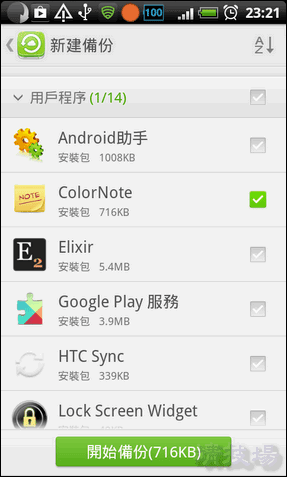
選擇好要備份的項目後,點擊「開始備份」就行了,速度上我覺得還蠻快的


● 恢復備份
點擊「恢復備份」後可以看到曾經備份過的檔案,此時可以點擊個別的資料進去看看此次的備份資料為何,而右上角的「整合備份」的功能,則是可以把不同筆的備份資料合併成為一筆,這個功能也相當實用,要合併時只要點選想合併的資料,然後點擊「開始整合」即可


左下圖是資料合併中的畫面,待合併完成在恢復備份的畫面中就會多出了一筆「整合備份」的資料,這樣就不用將之前備份的資料一筆一筆的恢復,只要選擇這個整合備份來還原就行了


左下圖:上面有提到我們可以進入某一筆備份資料觀看細節,這樣就可以很清楚知道這一筆資料我們備份了什麼項目、數目是多少
右下圖:當選好要還原的資料後,只要選擇「開始恢復」就行了
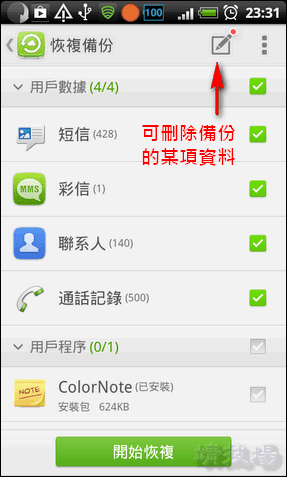

目前GO Backup是把資料備份到SD卡中,所以如果你是要還原到新機中,記得把資料移到新機中,並且在新機安裝GO Backup,然後使用「恢復備份」的功能來還原資料即可。另外,如果你手機內已經有的資料,GO Backup不會重覆恢復,只會還原我們缺少的資料,這一點GO Backup是相當聰明的,否則重複的資料就會變成很多囉
此外,在左上圖的恢復備份畫面中,右上角有一個編輯的選項,透過這個功能我們可以把某筆資料中所備份的項目刪除,例如我不想要備份應用,我只要進入編輯畫面並將之刪除即可,其他的項目還是會保留原狀,相當的有彈性

● 定時備份
定時備份也是個實用的功能,將圖示設成「ON」就可以啟用定時備份的功能,點擊一下該項目,可進一步設定要備份哪些東西、備份時間等
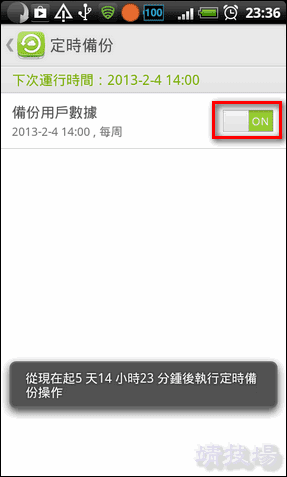

● 設定
這裡的設定會牽涉到備份的結果,所以建議各位可以看一下,例如是否只備份有電話號碼的聯系人、合併重複聯系人等等,不過我的習慣是用預設值就行了,因為剛好符合我自己的需求
